使用win10系统的用户可能会发现系统会时不时的推送一些通知消息,大多会是一些无关紧要的消息,这样会给一些人带来困扰。那要怎么才能看不到这些消息呢?接下来韩博士小编就为大家带来win10如何设置消息免打扰的详细教程,快一起来学习一下吧!
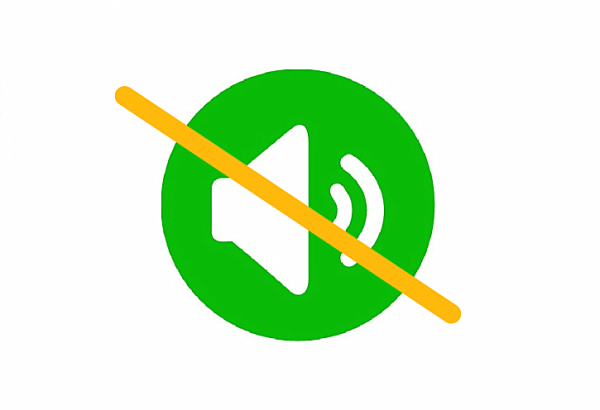
Win10设置消息免打扰的具体步骤:
1、首先按组合键“win+r”打开运行,然后输入 gpedit.msc打开组策略编辑器。如图所示:
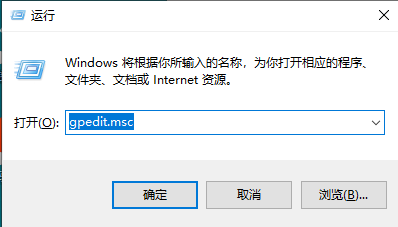
2、在本地组策略编辑器窗口依次展开用户配置,然后找到管理模板,然后打开“开始”菜单和任务栏,最后找到通知。如图所示:
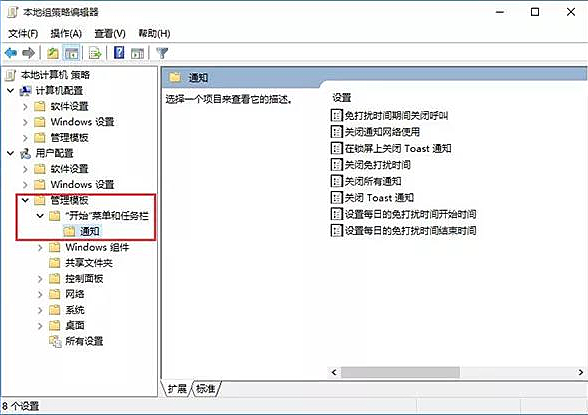
3、需要先点击选中“通知”,然后在右侧窗口,就可以看到“设置每日的免打扰时间开始时间”和“设置每日的免打扰时间结束时间”,先后分别双击打开设置窗口,这里以第一项为例。如图所示:
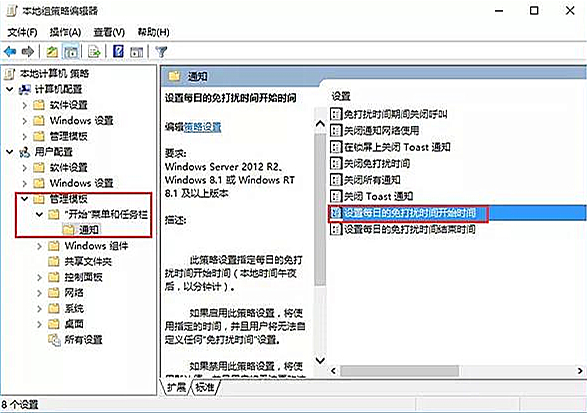
4、在设置每日的免打扰时间开始时间窗口,先点击选择“已启用”,然后设置开启时间(以分钟计),然后点击底部“确定”即可。如图所示:
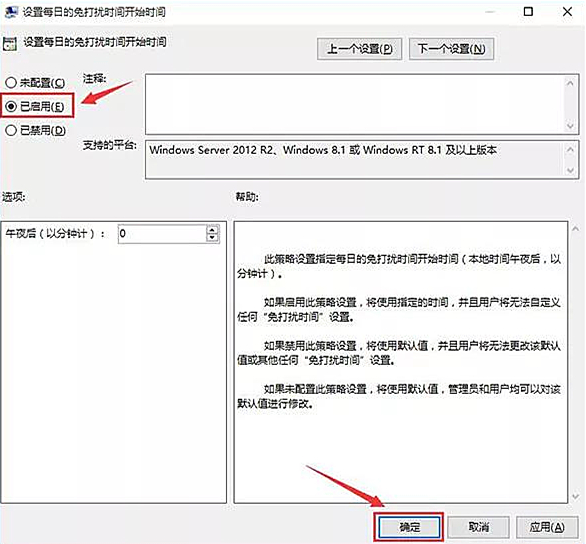
值得注意的是,如果我们的电脑用户想要取消时,还原成“未配置”或“已禁用”即可。
以上就是小编为大家带来的win10如何设置消息免打扰的详细教程。如果你也觉得自己的win10电脑经常性地推送通知消息给自己造成了一定的困扰,那么不妨参考小编上述教程的步骤进行操作,就能永久的关闭通知消息的推送啦!

